主机电脑能连蓝牙耳机吗 win10电脑如何连接蓝牙耳机
更新时间:2024-06-28 14:41:09作者:yang
在现代科技时代,蓝牙耳机已经成为人们日常生活中不可或缺的一部分,而对于使用win10电脑的用户来说,连接蓝牙耳机也变得越来越简单。通过简单的操作步骤,用户可以轻松地将蓝牙耳机与win10电脑进行连接,享受更加便利的音乐和通话体验。以下将介绍如何在win10电脑上连接蓝牙耳机,让您轻松享受无线音乐的魅力。
操作方法:
1、点击电脑右下角的蓝牙图标;
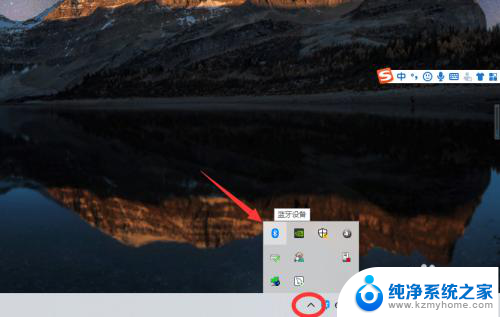
2、如果没有蓝牙图标,先从设置中开启蓝牙功能;
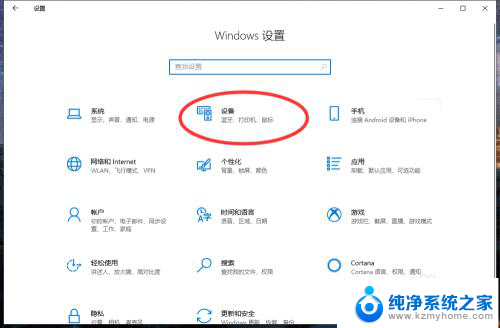
3、然后点击【显示设备】或者【打开设置】;
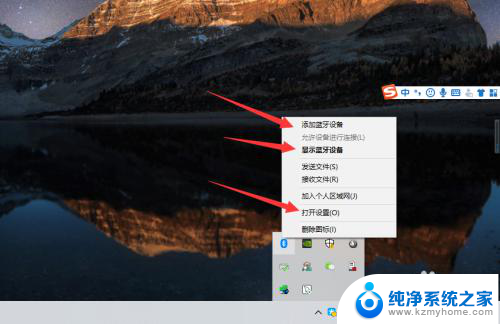
4、点击【添加蓝牙或其他设备】;
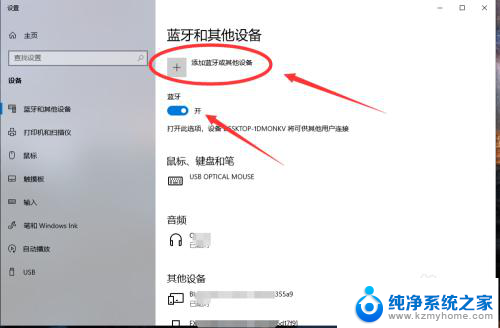
5、在添加设备中选择蓝牙;
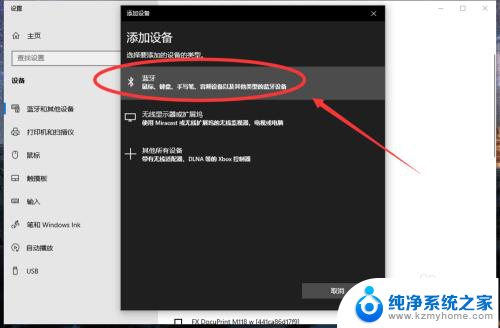
6、搜索到蓝牙设备(蓝牙耳机)并连接;
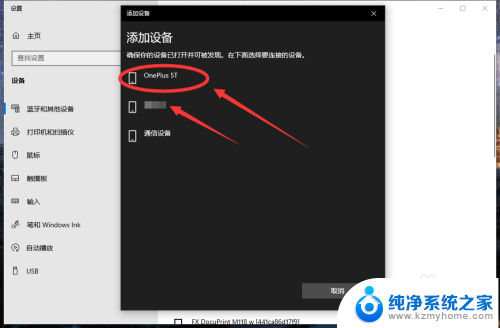
7、在音频设备中,点击连接即可。
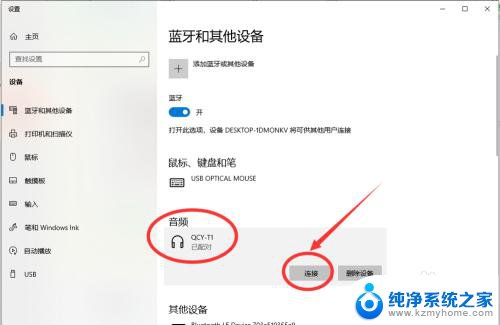
8.总结:
1、点击电脑右下角的蓝牙图标;
2、如果没有蓝牙图标,先从设置中开启蓝牙功能;
3、然后点击【显示设备】或者【打开设置】;
4、点击【添加蓝牙或其他设备】;
5、在添加设备中选择蓝牙;
6、搜索到蓝牙设备(蓝牙耳机)并连接;
7、在音频设备中,点击连接即可。
以上是关于主机电脑是否支持蓝牙耳机的全部内容,如果有需要的用户,可以根据小编的步骤进行操作,希望对大家有所帮助。
主机电脑能连蓝牙耳机吗 win10电脑如何连接蓝牙耳机相关教程
- 电脑怎样连接蓝牙耳机吗 win10电脑蓝牙耳机连接教程
- 电脑可以和蓝牙耳机连接吗? win10电脑蓝牙耳机连接步骤
- 电脑上可以连接蓝牙耳机吗 win10电脑连接蓝牙耳机教程
- 无线蓝牙耳机能不能连接电脑 win10连接蓝牙耳机教程
- 蓝牙耳机能否连接电脑 win10电脑连接蓝牙耳机教程
- 电脑如何连上蓝牙耳机 win10电脑连接蓝牙耳机教程
- 耳机蓝牙可以连电脑吗 win10蓝牙耳机连接步骤
- 小米蓝牙耳机连接win10 Windows10电脑如何连接小米蓝牙耳机
- w10系统怎么连接蓝牙耳机 win10电脑如何连接蓝牙耳机
- 电脑可以直接用蓝牙耳机吗? win10电脑连接蓝牙耳机步骤
- win10怎么设置浏览器起始页 Win10自带浏览器如何设置起始页网址
- win10开机图标变大了 win10电脑重启图标变大解决技巧
- 电脑重置后windows怎么激活 win10系统重置后激活方法
- 如何把显示桌面放到任务栏 Win7/Win10任务栏添加显示桌面快捷方式步骤
- win10文件夹没有高清晰音频管理器怎么办 Win10缺少高清晰音频管理器怎么办
- windows10设置休眠 win10如何设置休眠时间
win10系统教程推荐
- 1 win10开机图标变大了 win10电脑重启图标变大解决技巧
- 2 电脑重置后windows怎么激活 win10系统重置后激活方法
- 3 怎么开电脑麦克风权限 win10麦克风权限在哪里可以找到
- 4 windows 10开机动画 Windows10开机动画设置方法
- 5 输入法微软拼音怎么调 win10电脑微软拼音输入法怎么调整
- 6 win10没有ppt怎么办 win10右键新建中没有PPT选项怎么添加
- 7 笔记本硬盘损坏是否会导致蓝屏 Win10系统DRIVER POWER STATE FAILURE蓝屏怎么处理
- 8 win10老是提醒激活 Win10系统总提醒需要激活怎么解决
- 9 开机启动软件win10 Win10怎么设置开机自启动指定软件
- 10 win7和win10共享文件夹设置 Win10与win7局域网共享设置详解